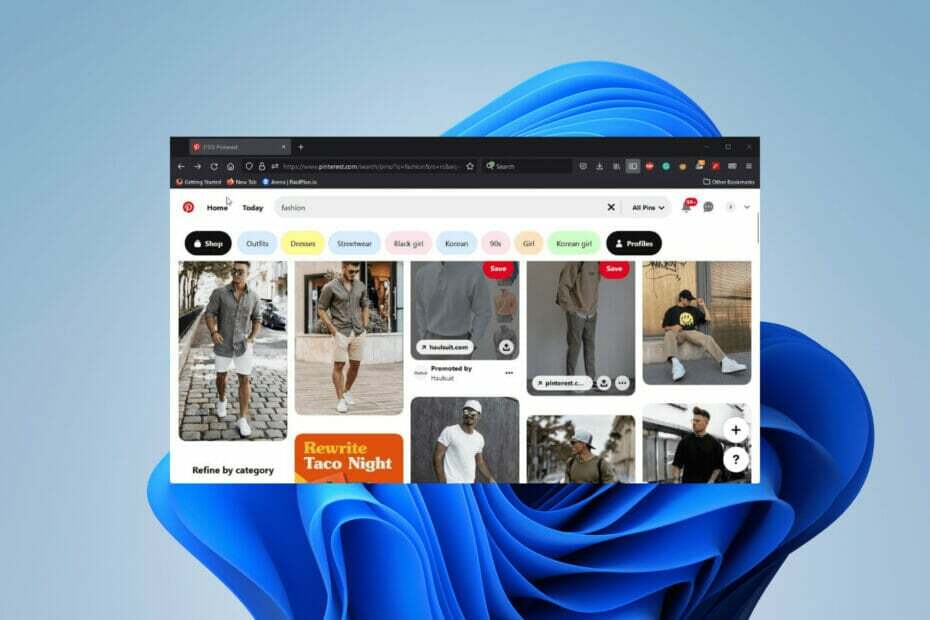- Pinterestは人気のソーシャルメディアおよび画像掲示板サイトであり、インターネットを介して人々とアイデアを非常に簡単に共有できます。
- ウェブサイトには、プライバシーを確保するための多くの機能と設定の選択肢もあります。
- このガイドでは、Pinterestでプライバシーを守るための大部分の最も効果的な方法について説明します。

- 簡単な移行:Operaアシスタントを使用して、ブックマークやパスワードなどの既存のデータを転送します。
- リソース使用量の最適化:RAMメモリは他のブラウザよりも効率的に使用されます
- 強化されたプライバシー:無料で無制限のVPN統合
- 広告なし:組み込みの広告ブロッカーはページの読み込みを高速化し、データマイニングから保護します
- ゲームにやさしい:OperaGXはゲーム用の最初で最高のブラウザです
- Operaをダウンロード
Pinterestは非常に人気のある画像共有およびソーシャルメディアサイトであり、人々が画像やビデオをボードに保存できるようにします。 Pinterestのプライバシー設定は、目立たないようにするのに役立ちます。
このサービスは、多くの機能を備えた新しい情報やアイデアを発見するための優れた方法を提供します。
Microsoft Edgeを頻繁に使用している場合は、 Pinterestには、コレクションを保存および作成するための優れた拡張機能があります ボタンを押すだけで。
Pinterestのアイデアはあなたのコレクションを公に共有することですが、ある程度のプライバシーを望む人もいます。 誰もが自分の情報を求めているわけではありません。
幸いなことに、Pinterestにはユーザーが自由に使えるツールがたくさんあり、個人情報を保護したり、物事を自分たちだけに残したりするために使用できます。
しかし、まだ頭に浮かぶ疑問が1つあります。 Pinterest自体は信頼できますか?
インターネットセキュリティは誰もが気にかけていることであり、お気に入りのサイトがそれらを追跡しているのではないかと心配しています。 いくつかのウェブサイトがこれに対抗していますが、Pinterestについては同じことが言えません。

最高速度で世界中のコンテンツにアクセスします。
4.9/5
オファーを確認する►

複数のデバイスを保護し、どこでも安定した接続をお楽しみください。
4.7/5
オファーを確認する►

総合的なセキュリティ機能を備えた便利なVPNサービスの価格。
4.6/5
オファーを確認する►

何千ものサーバーに接続して、永続的なシームレスなブラウジングを実現します。
4.2/5
オファーを確認する►

業界標準のセキュリティプロトコルを使用して、複数のデバイスからWebを閲覧します。
4.2/5
オファーを確認する►
Pinterestは検索履歴を追跡しますか?
はい。ただし、許可した場合に限ります。 過去に、Pinterestは人々の情報を追跡したとして非難されてきました。
ウェブサイトは、人々により良いサービスを提供するために、彼らは確かにあなたの検索履歴のような情報を追跡すると言っています。

それは パーソナライズされた広告を提供する. 広告は、人々がそこにあるものを見ることによって個々のボードを成長させる方法を意図していますが、多くの人がそれを迷惑だと感じたり、嫌ったりしています。
これに応えて、Pinterestは次のように述べています 彼らは追跡しない機能を尊重します 個人情報を保護するためにブラウザで。 必要に応じて、人のボードに侵入することはありません。
ウェブサイトにはプライバシーを維持するための複数の方法もあり、Pinterestのプライバシー設定にはアカウントの[設定]メニューからアクセスできます。
このリソースガイドでは、Pinterestのプライバシー機能の詳細を紹介し、それらを最大限に活用できるようにします。
Pinterestアカウントを非公開にするにはどうすればよいですか?
1. デスクトップで検索エンジンのプライバシーをオンにする
- Pinterestアカウントにログインします。
- 下向きの矢印をクリックして、ドロップダウンメニューを表示します。
- クリック 設定。

- 左側のメニューで、 プライバシーとデータ。

- エントリ上部の[検索プライバシー]で、次のチェックボックスをオンにします 検索エンジンからあなたのプロフィールを隠します。

- Pinterestのコレクションページが検索エンジンの結果に表示されなくなるまでに数週間かかることを示すウィンドウが表示されます。
- クリック 理解します。

- その同じウィンドウに、同様のことを行うGoogleのツールへのリンクがあります。 これはオプションですが、そのリンクをクリックしてツールに移動できます。

- Googleのツールを使用すると、ウェブ上のページを削除できます。 を選択 新しいリクエスト ボタン。

- 新しいウィンドウで、Pinterestプロフィールの名前を入力し、 送信。

- 送信後、リクエストが送信されたことを通知し、ステータスを頻繁に確認するためのウィンドウが表示されます。

専門家のヒント: 一部のPCの問題は、特にリポジトリの破損やWindowsファイルの欠落に関しては対処が困難です。 エラーの修正に問題がある場合は、システムが部分的に壊れている可能性があります。 マシンをスキャンして障害を特定するツールであるRestoroをインストールすることをお勧めします。
ここをクリック ダウンロードして修復を開始します。
これは、Pinterestでフォロワーを非表示にする方法のガイドでもあります。プロフィールを非公開にすると、フォロワーも誰にも表示されなくなるためです。
Pinterestのプライバシー設定は他の多くの側面にも及ぶので、あなたの身元を保護する方法を見つけるために読んでください。
2. モバイルで検索エンジンのプライバシーをオンにする
- モバイルでも同じことができます。 手順はAndroidとiOSで同じです。
- モバイルアプリを開いてタップします 保存しました 右下隅にあります。

- プロフィールページで、右上隅にある3つのドットをタップします。

- 下からウィンドウがポップアップします。 タップ 設定。

- この新しいメニューで、 プライバシーとデータ。

- 右側にあるスイッチを切り替えます 検索プライバシー 検索エンジンの結果からあなたの情報を隠すため。

3. デスクトップにシークレットボードを作成する
- 自分専用のシークレットボードを作成することも、招待専用にすることもできます。
- Pinterestアカウントにログインし、プロフィール写真をクリックしてアカウントに移動します。

- 作成したボードにカーソルを合わせ、表示されるペンアイコンをクリックします。
- ボードを編集できる新しいウィンドウが表示されます。
- 下にスクロールして、横のチェックボックスをオンにします このボードは秘密にしてください。

- クリック 終わり 終了時。
4. モバイルでシークレットボードを作成する
- モバイルでも同じことができます。 プロセスはAndroidとiOSで同じです。
- Pinterestアカウントにログオンして、 保存しました 右下隅にあります。

- プロファイルで、編集するボードをタップします。

- 右上隅にある3つのドットをタップして、 ボードを編集します。

- 横のスイッチを切り替えます このボードを秘密にしてください.

- タップ 終わり 右上隅にあります。
5. データの収集とパーソナライズを無効にする
- アカウントにサインインし、下向きの矢印をクリックしてドロップダウンメニューを表示します。
- クリック 設定 次に、次のページのプライバシーとデータ。

- 送信するデータの量を選択できます。このセクションでそれをオフにすることができます。
- 横のチェックボックスをオフにします アクセスしたサイトを使用して、Pinterestに表示される推奨事項と広告を改善します。

- リストを下に移動します。 横のチェックボックスをオフにします パートナー情報を使用して、Pinterestに表示される推奨事項と広告を改善します。
- 横のチェックボックスをオフにします アクティビティを使用して、アクセスする可能性のある他のサイトやアプリでPinterestについて表示される広告を改善します。
- そして最後に、横のチェックボックスをオフにします 広告パフォーマンスレポートのアクティビティを共有します。
- 完了したら、をクリックします 保存 下部のボタン。

- モバイルでも同じことができます。
- 繰り返しますが、 設定 プロファイルの右上隅にある3つのドットを最初にタップしてメニューを表示します。

- [設定]で、 プライバシーとデータ。
- [プライバシーとデータ]で、下のスイッチをオフに切り替えます データのパーソナライズ。
- これには、次のようなオプションが含まれます アクティビティを使用して、Pinterestに関する広告を改善します と 広告レポートのアクティビティを共有します。

6. 検索履歴を削除する
- Pinterestアカウントの横にある下向きの矢印をクリックして、[設定]を選択します。
- 今回は、 ホームフィードを調整します。

- ここで、オフにするピンを選択できます。 1つずつ実行することも、すべてオフにすることもできます。

- クリックすることもできます トピック 次に、フィードから削除するトピックを選択します。

- モバイルの場合は、 設定 アカウントのメニュー。
- タップする プライバシーとデータ.
- ページの下部にあるをタップします アプリのキャッシュをクリアします。

Pinterestの履歴を削除するにはどうすればよいですか?デスクトップでは、Pinterestが検索履歴を消去するオプションを削除したことを知っておく必要があります。
今できる最も近いことは、ホームフィードをクリアすることですが、Pinterestのプライバシー設定を使用する上記の解決策は、データ収集からも保護します。
7. ピンを隠すためにPinterestのプライバシー設定を使用する
- ホームページで、ピンの隅にある3つのドットをクリックします。
- 選択する ピンを非表示にします。

- このピンを非表示にする理由を選択してください。

- 間違えた場合は、 元に戻す ピンに。

- モバイルでは、ホームページの画像の下にある3つのドットをタップします。
- 小さなウィンドウが表示されます。 タップ ピンを非表示にします。

- デスクトップの場合と同様に、理由を選択します。

- 繰り返しますが、 元に戻す 変更を元に戻します。
したがって、Pinterestでピンを非表示にする方法を尋ねている場合、このソリューションは数回クリックするだけでそれをクリアします。
Pinterestのプライバシー設定を使用してピンを非表示にすることで、アカウント全体を非公開にする必要がなくなります。
8. アカウントを削除する
- デスクトップで、アカウントにサインオンし、下向きの矢印をもう一度クリックします。
- 選択する 設定。
- クリック プライバシーとデータ。

- このセクションでは、下にスクロールして、次のようなボタンをクリックします。 データを削除する あなたのプロフィールを取り除くために。

- 戻る予定がある場合は、最初に選択することをお勧めします データをリクエストする 以下にあなたのプロフィール情報を載せることができます。 による ヘルプページ、 最大48時間かかる場合があります。
- モバイルでは、をタップします 保存しました 右下隅にあるので、右上隅にある3つのドットをタップします。

- 下部のワインダーから[設定]をタップしてから、[プライバシーとデータ]をタップします。

- 下部に、データとアカウントの削除が表示されます。 タップします。

- [続行]をタップして、Pinterestアカウントを削除するプロセスを開始するメールを受け取ります。

他のすべてが失敗した場合は、Pinterestアカウントを削除して、データ収集を完全に停止し、プライバシーを維持する必要があります。
Pinterestについて知っておくべき他の興味深いことはありますか?
先に述べたように、Pinterestは世の中で最も人気のある写真共有サービスの1つであるため、Pinterestには興味深いことがたくさんあります。
また、あなたの最も重要な質問のいくつかを尋ねようとします:
➡ Pinterestは安全なアプリですか? –はい、個人情報を積極的に共有しない限り、間違いなくそうです。
➡ 誰かがPinterestで私のピンを見ることができますか? –シークレットボードを使用していて、その方法を知っている場合は、招待した人だけがあなたのピンを見ることができます。
➡ Pinterestをプライベートボードにすることはできますか? –上記のソリューションを読んだように、はい、ボードを秘密のボードに変えることができます。
Pinterestについて学ぶことはたくさんあります。たとえば、 Pinterestボード全体をバッチダウンロードする方法。
これには、大量の画像を同時にダウンロードすることが含まれますが、これを行う方法には複数の方法があります。 自動的に投稿する方法をお探しの場合は、 このためのソフトウェアはたくさんあります.

これらのアプリはInstagramでも機能するため、多くのクロスオーバーが発生することを知っておく必要があります。 Bufferはこれらのアプリの1つであり、Pinterestや他のサイトへのアップロードをスケジュールできる管理ソフトウェアです。
そして最後に、学ぶことをお勧めします Pinterestのブラウザボタンを修正する方法。 ウェブサイトへのアクセスを非常に簡単かつ迅速にするのはブラウザ拡張機能です。
ただし、ボタンが突然機能しない場合があります。 別のブラウザを使用するか、他の拡張機能を無効にするか、データのキャッシュをクリアする必要がある場合があります。 干渉している可能性があります。
他のWindows11アプリについて質問がある場合は、以下にコメントを残してください。 また、見たいレビューや他のWindows11機能に関する情報についてコメントを残してください。
 まだ問題がありますか?このツールでそれらを修正します:
まだ問題がありますか?このツールでそれらを修正します:
- このPC修復ツールをダウンロードする TrustPilot.comで素晴らしいと評価されました (ダウンロードはこのページから始まります)。
- クリック スキャン開始 PCの問題を引き起こしている可能性のあるWindowsの問題を見つけるため。
- クリック 全て直す 特許技術の問題を修正する (読者限定割引)。
Restoroはによってダウンロードされました 0 今月の読者。

![Pinterestの写真を保存する方法[コンピューター/カメラ/電話]](/f/09d1e38abe006c8300883e0f385337dd.jpg?width=300&height=460)